こんにちは!デザイナーの根津です。
メディアフォーユーでは編集ソフトをfinal cut pro7からAdobe Premiere proに移行して
約1年が経ちました。
そんな中、よく使用しているエフェクトがワープスタビライザー。
final cutにもスタビライズ機能はありましたが、
それよりかなり細かく設定できます。便利。
それでは早速、ワープスタビライザーについてご紹介いたします。
そもそも、スタビライズって何?
なんでもかんでも英語にしやがって!スタビライズってなんやねん!と、思ったあなた。
安心してくだい、私も最初はそう思いました。
スタビライズとは、英語で「固定させる」「安定させる」という意味です。
つまりスタビライズをかけると手ブレなどの映像のブレを、
安定した絵に補正してくれます。
ブレブレの映像が驚くほど滑らかになります。
ワープスタビライザーを使ってみる
ワープスタビライザーは、
エフェクトの中の
▶︎ビデオエフェクト
▶︎ディストーション
▶︎ワープスタビライザー
の中にあります。
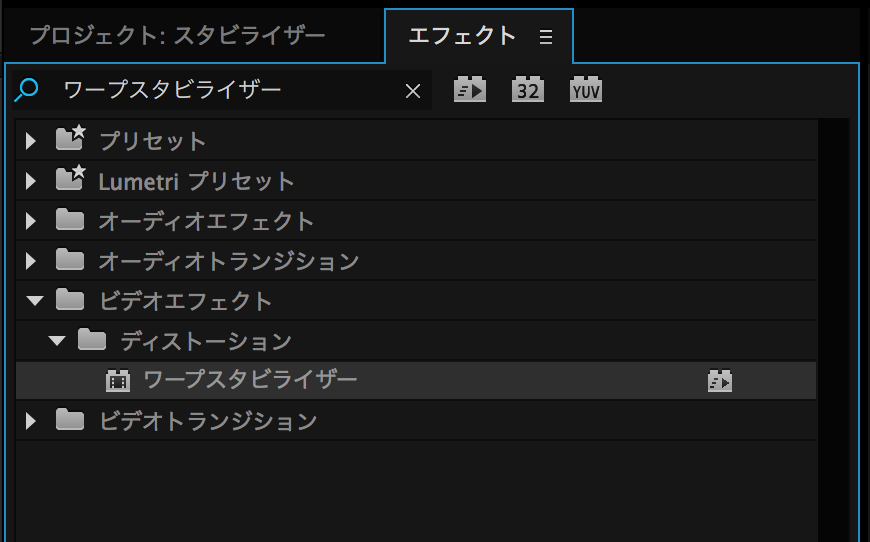
一番早いのは、左上の検索窓で「ワープスタビライザー」で検索すれば1発で出て来ます。なんならワープで出て来ます。
そして、エフェクトをかけたいクリップにドラッグするだけ。
すると、ちょっとした手ブレなら、
デフォルトのままワープスタビライザーをかけるだけで
ほぼほぼ上手くいきます。
これだけで終了です。超簡単ですね。
ちなみに、デフォルトの設定は以下のようになっています。
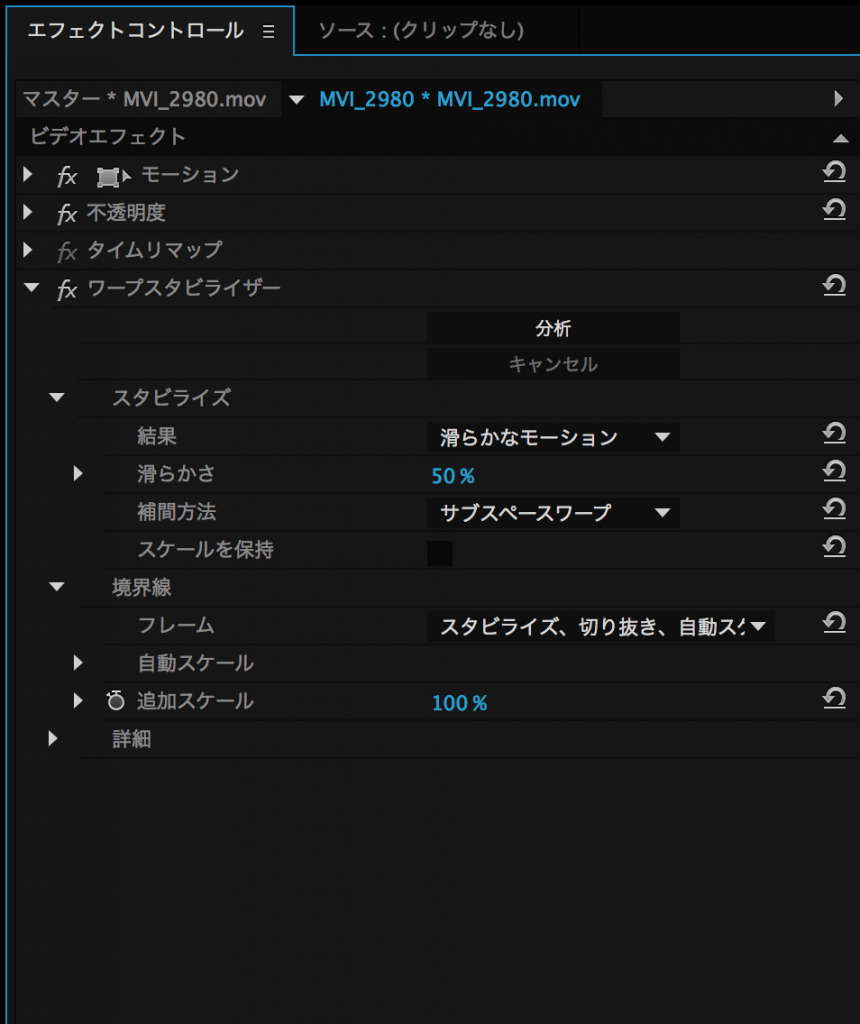
基本的には、これを1発かければOKなのですが、
ブレが大きかったりすると、画面がゆがんでしまうことがあります。
そんな時は、滑らかさの数値を下げます。
0%に近づくに連れ、元の映像に近づくので、
不自然ではないあたりまで数値を下げれば、
ブレも軽減でき、自然な映像に仕上がります。
ちなみに、固定カメラで撮影しているのに微妙なブレというか、揺れがあるときは、
(近くに車が通ったときなど地面が揺れたりしますよね)
【滑らかなモーション】から【モーションなし】を選択すると、
キレイに補正することが出来ます。
こんな感じでワープスタビライザーを駆使すれば、
手持ちで撮影しても、滑らかな映像を制作することができます。
ただ、手ブレを補正してれるといっても、
走っていたり、ジャンプしていたりしていてはどうにもならないので、
きちんと撮影はしましょう!
以上!
